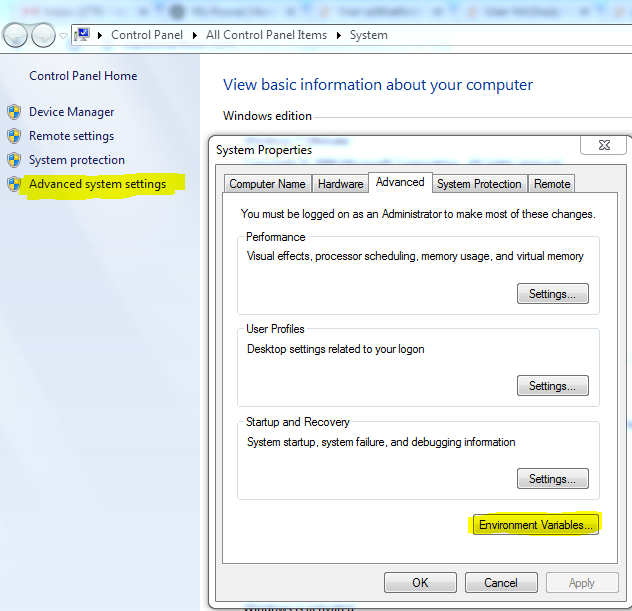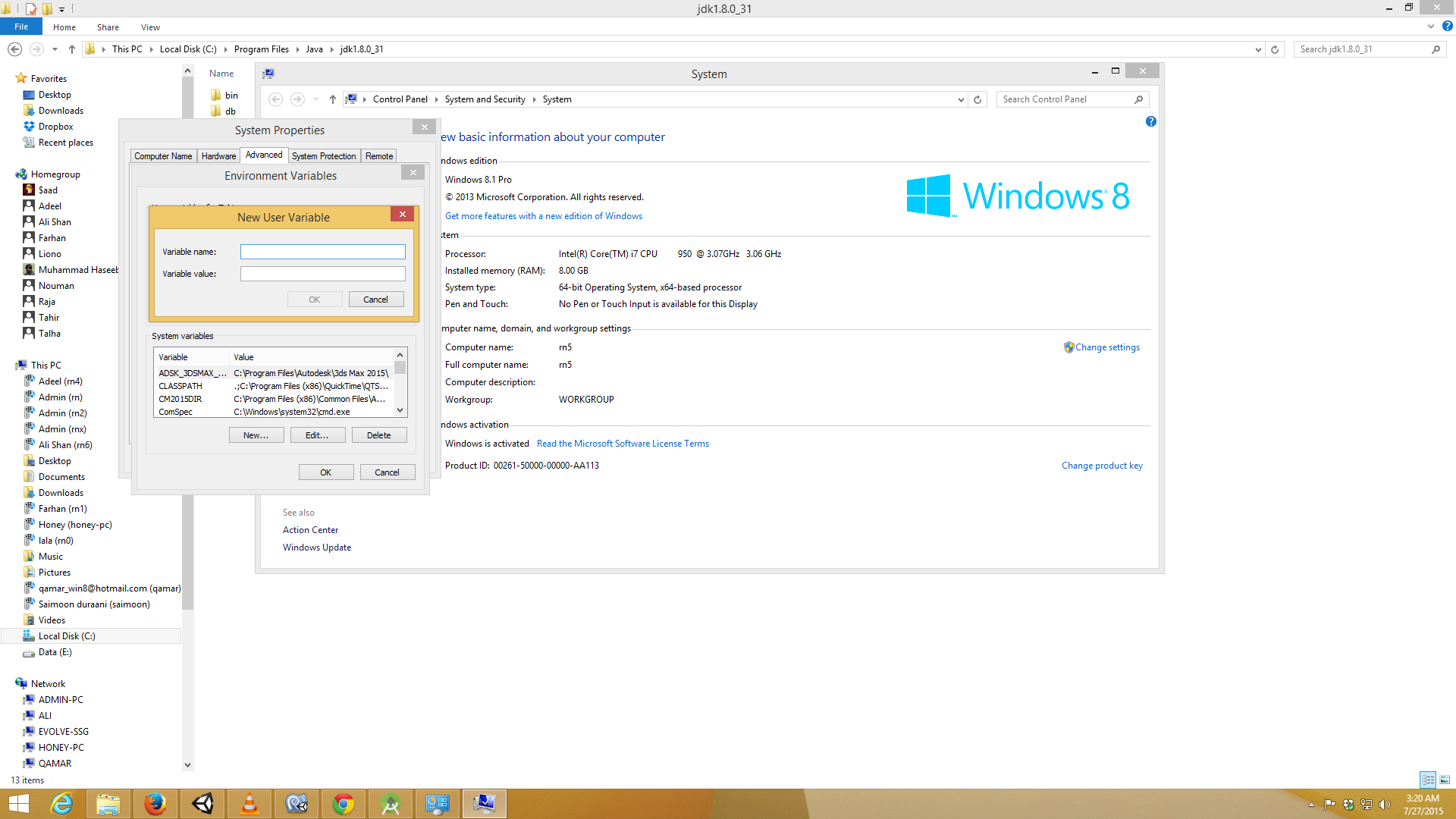Erreur Android Studio: "la variable D'environnement ne pointe pas vers une installation JVM valide"
en essayant D'exécuter Android Studio sur mon ordinateur, je reçois l'erreur suivante:
la variable D'environnement JAVA_HOME (avec une valeur de C:Program fichiers (x86)Javajdk1.7.0_51bin) ne pointe pas vers une installation JVM valide
j'ai essayé de supprimer l'extension bin sur ma variable d'environnement JAVA_HOME , mais cela me donne l'erreur suivante:
Non JVM Found. Veuillez installer un JDK 64 bits. Si vous avez déjà installé un JDK, définissez une variable JAVA_HOME dans L'ordinateur > Propriétés du système > Paramètres du système > Variables D'environnement
- mon système: Windows 8.1 Update 1 x64 (64 bit)
- Java Directory: C:Program fichiers (x86)Javajdk1.7.0_51 bin
21 réponses
Faire étape par étape, comme le montre ce Vidéo YouTube
passer à: System -> Advanced system settings -> Environment Variables
ajouter une nouvelle variable à votre profil NAME=JAVA_HOME STRING: Program Files/java/"your string"
Enregistrer et Démarrer Android Studio ;)
si vous démarrez 64bit Android Studio, vous devez ajouter JAVA_HOME comme
"C:\Program Files\Java\jdk..."
Si 32bit
"C:\Program Files(x86)\Java\jdk..."
et ne mettez pas" \bin " fin du chemin.
tout ce que vous devez faire est, définir les JAVA_HOME et jdk_home variables d'environnement en suivant les étapes:
1) clic droit sur
Mon Ordinateur.->>Propriétés->>Paramètres Système Avancés.->>Environnement Variables
.
2) dans les variables d'utilisateur pour (votre nom de PC), cliquez sur nouveau à botton de l'onglet.
3) Dans nom de variable, tapez JAVA_HOME
4) en valeur variable, type
C:\Program fichiers\Java\jdk1.8.0_25
(chemin où se trouve votre dossier jdk sur le système ).
5)recommencez avec JDK_HOME
avec le même chemin.
fournissant à la fois JAVA_HOME et JDK_HOME avec un chemin identique sans \bin aidé pour moi! Mes paramètres:
- JAVA_HOME
\Program Files \ Java\jdk1.8.0_05
- JDK_HOME
% JAVA_HOME %
- PATH
...% JAVA_HOME% \ bin
Juste ne pas mettre " \bin " au bout du chemin.
JAVA_HOME doit être avec la valeur C:\Program Files(x86)\Java\jdk1.7.0_51
pour résoudre ceci, ajouter la variable JAVA_HOME dans les variables Users au lieu des variables système.
installez JDK 64 bits et JRE si vous avez un ordinateur 64 bits et réglez la variable JAVA_HOME comme dans l'image
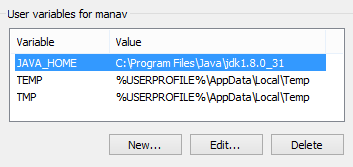
dans mon cas, J'avais la variable entière pour JAVA_HOME entre guillemets. J'ai juste eu à supprimer les citations et puis ça a bien fonctionné.
si vous démarrez 64bit Android Studio, vous devez ajouter dans la Variable D'utilisateur comme
"JAVA_HOME"
"C:\Program Files\Java\jdk1.8.0_31"
Si 32bit
"JAVA_HOME"
"C:\Program Files\Java\jdk1.8.0_31"
et ne pas mettre \bin fin
vient ensuite à la variable système
sélectionnez et éditez "path" comme
"C:\Program Files\Java\jdk1.8.0_31\bin"
ici vous devez mettre " bin; " à la fin également mis; ensemble.....Okey faire
vient de définir la variable D'environnement à JAVA_HOME de
C:\Program fichiers\Java\jdk1.7.0_51)
avec corbeille pour 64 bits de la version et de même pour les 32 bits version avec Program Files(x86).
Non \BIN après le chemin, il fonctionnera correctement.
très probablement le problème se produit à cause de l'incompréhensibilité des excécutables 32 bits et 64 bits. Supposons que vous ayez installé Android Studio 32 bits par erreur et que vous téléchargiez un JDK 64 bits. Dans ce cas, Android Studio 32 bits ne pourra pas récupérer le JDK 64 bits. C'était la question à laquelle j'ai fait face. Donc j'ai suivi les étapes simples ci-dessous pour le faire fonctionner,
Téléchargé 32 bit JDK(vous pouvez également télécharger 64 bit Android Studio si vous ne voulez pas changer le JDK 64 bits) Cliquez avec le bouton droit de la souris > Paramètres Système avancés > sous "onglet Avancé" > variables D'environnement > sous Variables système > Ajouter JAVA_HOME comme clé et votre jdk(par exemple:C:\Program Files (x86)\Java\jdk1.7.0_79) localisation en valeur. Enregistrez - le et lancez Android Studio. Vous êtes bon pour aller maintenant.
vous avez un problème avec votre installation Java JDK. Donc, essayez de le réinstaller. Vous pouvez le télécharger à partir de: http://www.oracle.com/technetwork/java/javase/downloads/jdk8-downloads-2133151.html
il semble que vous avez un système de 64 bits, donc téléchargez la version" Windows x64".
la réponse à cette question se trouve ici
goto the AndroidStudio installation folder.
goto bin folder and open studio.bat in text editor
add set JAVA_HOME=C:\Program Files\Java2\jdk1.8.0//your java path after the ECHO line.
goto Start -> All Programmes -> Android Studio ->
right click on Android Studio and click on properties.
You will see the Target something like <installation path>android-studio\bin\studio64.exe
change it to <installation path>android-studio\bin\studio.bat
ou..... même cela pourrait fonctionner
Java_Home chemin défini à son dossier parent à C:\Program fichiers\Java\jdk1.8.0_25
j'avais Windows 64bits , mais mon SDK était 32bits . Aucun changement dans les variables n'était nécessaire, pour résoudre mon problème:
au lieu de "ouvert
C:\Program fichiers\Android\Android Studio\bin\studio64.exe
j'ai utilisé
C:\Program fichiers\Android\Android Studio\bin\studio.EXE
ajouter le chemin suivant sans slash '\' arrière à la fin a fonctionné pour moi. C:\Program fichiers\Java\jdk1.8.151910920"
en réponse à:
Ok, Same error (The Environment variable JAVA_HOME (with a value of C:\Program Files(x86)\Java\jdk1.7.0_51\bin)) does not point to avalid JVM instalation). Que dois-je faire? – IPconfigrammer 20 Avril 14 à 18: 41
I can give you a last advice of checking your JDK by opening the jvisualvm.exe or installing a program like BlueJ to check whethervotre JDK est corrompu ou pas. - prakhar19 Apr 20 ' 14 à 18: 45
jvisualvm.exe works otherwise, I'm not sure. Problem Still unsolved – IPconfigrammer
IPconfigrammer --j'ai eu les mêmes problèmes. Après avoir essayé à peu près tout sur cette page, j'ai remarqué quand Android Studio me disait que ce n'était pas valide il m'a demandé d'installer un JDK 64 bits. Donc, même si mon windows est en 86-bit, j'ai téléchargé le JDK 64-bit et, sans changer Aucune variable d'environnement ou quoi que ce soit, je viens D'ouvrir Android Studio pour la première fois. Plus d'erreurs. :)
alors essayez le 64-bit au lieu du 86-bit.
dans mon cas, le problème était qu'une ligne d'alimentation était entrée dans le réglage de la variable JAVA_HOME. Je ne sais pas comment, mais j'ai tout gâché tout à l'heure parce que j'avais eu un problème avec une construction de fourmis sans rapport qui utilisait JAVA_HOME, et j'ai copié le chemin.
j'ai remarqué le problème en partie quand j'ai fait une commande" set "de la ligne de commande, et il a montré" JAVA_HOME " sur une ligne et le chemin sur la ligne suivante, et une ligne vide après lui.
mais ce qui a vraiment aidé, c'est la commande gradle. Il a donné le même message d'erreur. Cela m'a donné confiance que le problème était vraiment la variable JAVA_HOME, et pas L'installation Android Studio.
pour résoudre le problème, j'ai supprimé la variable JAVA_HOME en premier. Puis, lors de la configuration de la commande pour définir la variable, j'ai entré manuellement le chemin dans Textpad, pour m'assurer qu'il n'y avait pas de retour de ligne ou de chariot.
puis j'ai couru le commande:
setx JAVA_HOME "C:\Program Files\Java\jdk1.7.0_71"
tout ce que vous devez faire qui est défini tjava_home et jdk_home variables d'environnement chemins pour cela aller mon ordinateur propriétés définir chemin avec le nom JAVA_HOME et JDK_HOME C:\Program fichiers\Java\jdk1.8.0_25
j'ai aussi eu un problème similaire. Avait correctement installé l'application, avait correctement configuré le JAVA_HOME , mais il n'a pas été en mesure de trouver le JDK et se plaint de la ver 1.6.0_17 .
Je n'ai plus aucune version de ce type installée sur ma machine. Après avoir beaucoup creusé, je suis arrivé sur le "HKEY_LOCAL_MACHINE\software\javasoft\Java Development Kit\ " où j'ai trouvé multiple JDK version étant mentionné.
j'ai supprimé tous sauf 1.8.0_25 que j'ai actuellement sur ma machine. Redémarré le studio Android, et il a fonctionné sans aucun problème. Peut-être quelqu'un visiter cette page, face à un problème similaire, pourrait aider.
j'ai résolu ce problème en m'assurant que la valeur de JAVA_HOME était l'emplacement du dossier en anglais
C:\Program fichiers\Java\jdk1.8.151930920"
plutôt que l'emplacement du dossier que l'on peut voir/explorer parcourir dans mon Windows7 - installation portugaise
C:\Programas\Java\jdk1.8.0_31
ça a commencé à m'arriver quand j'ai changé les variables pour Android Studio. Allez dans votre fichier studio64.exe.vmoptions (situé dans c:\users\userName\.AndroidStudio{version}\ et commente les arguments.
Je l'ai résolu comme:
dans mon Windows 10 Machine (JDK et Android Studio tous les deux 64bit) , dans le menu de démarrage j'avais icône (raccourci) d'ailleurs. Quand je cliquais Android Studio icon dans menu Démarrer il me montre erreur.
En allant manuellement dans dossier d'installation D'Android Studio:
C:\Program Files\Android\Android Studio\bin
Quand j'ai cliqué sur studio64.exe au lieu de studio.exe ça a marché.
Alors je viens de faire raccourci de studio64.exe , à la place en utilisant studio.exe .
Autres Paramètres:
Variable D'Environnement:
JAVA_HOME
C:\Program Files\Java\jdk1.8.0_60
JDK_HOME
C:\Program Files\Java\jdk1.8.0_60
Variable Système:
JAVA_HOME
C:\Program Files\Java\jdk1.8.0_60\bin;
JDK_HOME
C:\Program Files\Java\jdk1.8.0_60\bin;
Rappelez-vous:
- 64bit ne vous oblige pas à inclure la chaîne avec
double quotes. - dans Variable Utilisateur vous n'avez pas besoin d'ajouter
\bin, alors que Système Variable vous devez. - indique aussi
;à la fin de\bindans la Variable système.